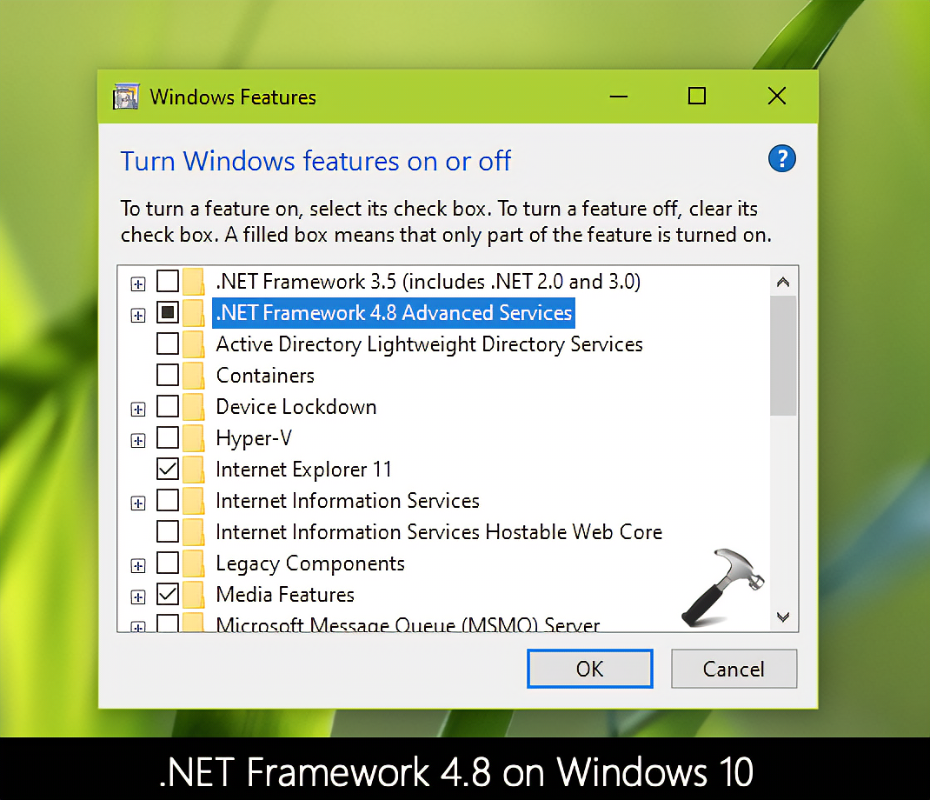
Microsoft .NET Framework 4 diperlukan untuk menggunakan aplikasi tertentu pada sistem Windows . Untuk memasangnya, anda mesti memenuhi keperluan sistem, kemudian muat turun versi yang betul. Klik dua kali fail untuk membuka wizard pemasangan. Baca dan terima sebarang gesaan atau perjanjian lesen. Anda mungkin perlu memulakan semula komputer anda.
kod qr borang microsoft
Petua Pro: Buat sandaran atau titik pemulihan sebelum memasang. Dengan cara itu, anda boleh membetulkan sebarang isu yang timbul. Dengan mengikuti langkah-langkah ini, anda boleh berjaya memasang Microsoft .NET Framework 4 dan gunakan aplikasi yang serasi.
Memahami Microsoft .NET Framework 4
The Microsoft .NET Framework 4 adalah perkara yang mesti dimiliki oleh pemaju. Ia menyediakan a model pengaturcaraan yang mantap untuk pembinaan aplikasi. Ia menyokong pelbagai bahasa pengaturcaraan, membolehkan penyelesaian kreatif.
Pengaturcaraan selari ialah ciri lanjutan yang ditawarkan dalam rangka kerja. Ini membolehkan apl melakukannya pelbagai tugas serentak , meningkatkan prestasi dan responsif.
Ia juga menyokong bahasa dinamik seperti IronPython dan IronRuby . Mereka memberikan fleksibiliti sementara masih memberikan prestasi dan kebolehpercayaan.
Rangka Kerja 4 mempunyai ciri pembangunan web baharu, seperti peningkatan kepada ASP.NET . Ini membolehkan apl web yang lebih pantas dan berskala dengan sokongan skrip AJAX dan pihak pelanggan yang lebih baik.
Selain itu, ia serasi ke belakang dengan versi terdahulu. ini memastikan apl sedia ada masih berfungsi tanpa sebarang masalah keserasian utama.
Kesimpulannya, Microsoft .NET Framework 4 adalah penting untuk pemaju. Ciri dan keserasiannya menjadikannya alat penting untuk pembangunan perisian hari ini.
Prasyarat untuk Memasang Microsoft .NET Framework 4
Sedia untuk dipasang Microsoft .NET Framework 4 ? Terdapat beberapa prasyarat yang perlu anda ingat:
- OS Windows: Pastikan anda mempunyai versi Windows yang disokong seperti 7, 8 atau 10.
- Internet: Sambungan yang boleh dipercayai diperlukan untuk memuat turun fail.
- Ruang Cakera: Ruang yang mencukupi pada cakera keras untuk rangka kerja dan komponen lain.
- Akses Pentadbir: Hak pentadbiran pada komputer anda untuk pemasangan yang berjaya.
Tiada butiran lain diperlukan! Sekarang setelah anda tahu apa yang diperlukan, jangan lepaskan kelebihan .NET. Ambil risiko dan mulakan. Tingkatkan pengalaman pembangunan perisian anda dengan semua itu Microsoft .NET Framework 4 perlu ditawarkan!
templat kalendar kosong
Memuat turun Microsoft .NET Framework 4 Installer
- Pergi ke laman web Microsoft .
- carilah Pemasang .NET Framework 4 dalam bahagian ‘Muat Turun’.
- Klik pautan dan ikut arahan.
- Kekalkan sambungan dalam talian yang baik.
- Dengan memasang Rangka Kerja .NET 4 , anda mendapat kelebihan yang menakjubkan.
- Anda akan melihat kelajuan, keselamatan dan keserasian yang lebih baik dengan perisian yang berbeza.
- Jangan lepaskan peluang hebat ini!
- Dapatkan Rangka Kerja .NET 4 sekarang dan gunakan keupayaan hebatnya!
Memasang Microsoft .NET Framework 4
Pertama, melawat pegawai laman web Microsoft dan muat turun Fail pemasang .NET Framework 4 . Pastikan anda mendapat versi yang sesuai untuk OS anda. Kemudian, buka fail pemasang. Ikut arahan untuk menyelesaikan pemasangan. Selepas itu, anda mungkin diminta untuk memulakan semula komputer anda. Sambungan internet yang aktif diperlukan semasa proses.
Microsoft .NET Framework pertama kali keluar pada tahun 2010 dan telah menjadi penting untuk mencipta penyelesaian perisian sejak itu. Ia memberi pemaju platform untuk membina apl Windows, aplikasi web dan perkhidmatan. Dengan memasang .NET Framework, pengguna boleh mendapat manfaat daripadanya prestasi dan keselamatan aplikasi yang lebih baik .
Apabila .NET Framework versi 4 dikeluarkan, ia amat dinanti-nantikan oleh pembangun dan pengguna. Pendahulunya, 3.5 SP1, telah pun menetapkan peringkat kejayaan. Dengan versi 4, Microsoft menumpukan pada meningkatkan prestasi dan menambah ciri seperti sokongan pengkomputeran selari dan masa permulaan CLR yang lebih cepat .
Mengesahkan Pemasangan
Untuk memastikan Microsoft .NET Framework 4 dipasang dengan betul, ikuti langkah berikut:
- Buka menu Mula dan cari Prompt Perintah. Klik pada program untuk membukanya.
- Taipkan pertanyaan reg HKLMSoftwareMicrosoftNet Framework SetupNDPv4Full /v Release ke dalam Command Prompt dan tekan Enter.
- Semak nilai di sebelah Keluarkan. Jika 378389 atau lebih tinggi, .NET Framework 4 dipasang.
- Jika tiada output atau nilai lebih rendah daripada 378389, .NET Framework 4 tidak dipasang. Muat turun dan pasang dari tapak web Microsoft.
- Mulakan semula komputer anda selepas memasang atau mengemas kini .NET Framework 4.
- Semak kemas kini secara berkala untuk mengikuti versi terkini dan memastikan keserasian dengan perisian baharu.
Mengesahkan dan mengemas kini Rangka Kerja .NET akan membolehkan anda menikmati pengalaman yang lancar dengan aplikasi yang memerlukannya.
Menyelesaikan Masalah Isu Biasa
- Semak Keperluan Sistem: Pastikan OS anda memenuhi keperluan minimum untuk Rangka Kerja .NET 4 . Cari spesifikasi yang ada laman web Microsoft .
- Lumpuhkan Antivirus atau Firewall: Perisian keselamatan kadangkala boleh mengganggu pemasangan. Lumpuhkan anda antivirus/firewall dan cuba lagi.
- Kosongkan Fail Sementara: Ini kadangkala boleh menyebabkan konflik. Pergi ke 'Fail-fail sementara' dan padam semua kandungan.
- Jalankan Pemasangan sebagai Pentadbir: Klik kanan pemasang dan pilih 'Jalankan sebagai pentadbir.' Ini mungkin menyelesaikan isu keserasian.
- Gunakan Kemas Kini Windows: Pastikan semua tersedia Kemas kini OS dipasang. Semak kemas kini dan pasangkannya sebelum ini Rangka Kerja .NET 4 .
- Selesaikan masalah dengan Alat Microsoft: Jika semuanya gagal, gunakan Alat sokongan Microsoft untuk menangani masalah tertentu. Rujuk alat ini atau saluran sokongan mereka untuk mendapatkan bantuan.
Petua lain:
- Putuskan sambungan daripada VPN/proksi semasa pemasangan.
- Lumpuhkan mana-mana perisian pihak ketiga yang mungkin bercanggah.
- Mulakan semula komputer anda selepas mencuba setiap langkah.
Untuk maklumat terperinci tentang penyelesaian masalah, lihat Dokumentasi sokongan rasmi Microsoft kira-kira Rangka Kerja .NET 4 .
apa itu klik tepi
Fakta Seronok: Menurut kajian Stack Overflow 2020, 61% daripada pembangun di seluruh dunia guna .BERSIH sebagai bahasa pengaturcaraan utama mereka—peratusan tertinggi daripada semua bahasa yang dikaji. ( Sumber )
Kesimpulan
Microsoft Rangka Kerja .NET 4 adalah penting untuk menjalankan pelbagai aplikasi dan program. Kami menerangkan kepentingannya dan cara memasangnya. Selain itu, komponen tambahan mungkin dipasang untuk memastikan ia serasi dengan rangka kerja. Berikut ialah petua untuk mengoptimumkan pengalaman anda:
- Semak kemas kini secara kerap dan pasangkannya.
- Dayakan kemas kini automatik.
- Jika ralat berlaku, pasang semula atau baiki rangka kerja.
Dengan mengikuti cadangan ini, anda boleh memanfaatkan sepenuhnya Microsoft Rangka Kerja .NET 4 . Memastikan perisian anda sentiasa dikemas kini adalah kunci kepada sistem yang lancar dan cekap.














